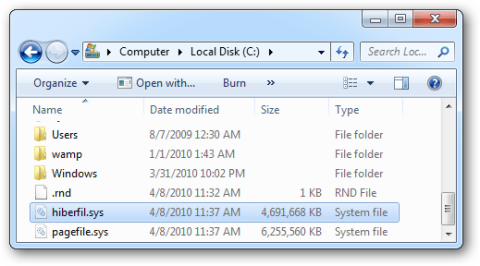Soubor Hiberfil.sys je jedním ze souborů, které zabírají hodně místa na pevném disku počítače. Režim spánku používá soubory Hiberfil.sys k uložení aktuálního stavu (paměti) počítače, takže soubor Hiberfil.sys je spravován systémem Windows, takže tyto soubory nemůžete normálně odstranit. V níže uvedeném článku vás Wiki.SpaceDesktop provede odstraněním souboru Hiberfil.sys vypnutím hibernace (Hibernace).
1. Co je Hiberfil.sys?
V systému Windows jsou kromě režimu vypnutí a restartu k dispozici také režimy spánku a hibernace.

Režim spánku udržuje váš počítač v provozu ve stavu nízké spotřeby. Když zařízení zapnete z režimu spánku, systém se rychle spustí a data se z paměti načtou během několika sekund. Můžete se rychle vrátit do práce, aniž byste museli čekat, až se systém restartuje od začátku.
Režim spánku je pro mnoho uživatelů méně známý. Režim hibernace je podobný režimu spánku, ale v režimu hibernace budou vaše data uložena do souboru na pevném disku. Když restartujete počítač z režimu spánku, stejně jako v režimu spánku, operační systém, spuštěné aplikace a vaše data se rychle převezmou z pevného disku a načtou se do paměti RAM, abyste je mohli používat.
Režim spánku používá soubory Hiberfil.sys k uložení aktuálního stavu (paměti) počítače, takže soubor Hiberfil.sys je spravován systémem Windows, takže tyto soubory nemůžete normálně odstranit.
Pokud však chcete smazat soubor Hiberfil.sys , můžete použít metodu k zakázání hibernace (Hibernace).
2. Zakažte režim hibernace (Hibernace) v systému Windows 7, 8, 10 nebo Vista
Chcete-li zakázat hibernaci (Hibernaci) ve Windows 7, 8, 10 nebo Vista, nejprve otevřete příkazový řádek v části Správce v nabídce Start (nebo na úvodní obrazovce), zadejte klíčové slovo cmd a poté klikněte pravým tlačítkem myši na ikonu Příkazový řádek a vyberte příkaz Spustit. jako správce .
Poté zadejte níže uvedený příkaz do okna příkazového řádku, které jste právě otevřeli:
powercfg -h vypnuto
Nyní na obrazovce můžete vidět, že režim hibernace se již nezobrazuje v nabídce vypnutí.

A soubor Hiberfil.sys je také pryč.

3. Zakažte režim hibernace (Hibernace) v systému Windows XP
Kroky pro zakázání hibernace (Hibernace) v systému Windows XP jsou jednodušší, stačí přejít na Ovládací panely > Možnosti napájení a poté kliknout na kartu Hibernace .
Zde zrušte zaškrtnutí části Povolit hibernaci a poté restartujte počítač.

Takže jste odstranili soubor Hiberfil.sys v počítači.
4. Měl by být režim hibernace vypnutý?
Ačkoli je odstranění souboru hiberfil.sys snadné, zda to udělat nebo ne, je jiná otázka.
Jediným důvodem pro vypnutí hibernace a smazání souboru hiberfil.sys je skutečně úspora místa na pevném disku. Pokud máte malý SSD disk a zbývá jen pár gigabajtů, vypnutí hibernace má smysl, pokud jej nikdy nepoužíváte. Můžete však vyzkoušet jiné metody, jak uvolnit místo ve Windows před ukončením hibernace.
U disků s větší kapacitou (500 GB nebo více) není využití 1–5 % kapacity pevného disku pro užitečnou funkci velký problém.
Pokud necháváte počítač stále zapnutý, měli byste před vypnutím vyzkoušet režim hibernace, abyste zjistili, zda vám funguje. Při použití hibernace nemusíte zavírat všechny programy a znovu je spouštět další ráno.

Hibernace systému Windows 10
Hibernace nespotřebovává žádnou energii navíc a váš počítač se spustí rychleji, než kdybyste jej úplně vypnuli. Měli byste však vědět, že pokud vypnete hibernaci, nebudou fungovat ani funkce Rychlé spuštění a Hybridní režim spánku.
Jak již bylo zmíněno výše, Rychlé spuštění by mělo pomoci vašemu počítači rychleji se spouštět tím, že načte některé součásti systému Windows před spuštěním. Ušetří vám to pár sekund, ale také způsobí mnoho problémů. Hybridní režim spánku navíc pomáhá rychlejšímu načítání počítače při ukončení režimu spánku, ale nejde o žádnou velkou změnu.
Hodně štěstí!
Můžete odkazovat na: